Lektion 01 :
Allplan – Quickstart – Willkommen
Lektion 02:
Allplan – Quickstart Lesson – Oberfläche
Lektion 03:
Quickstart Lesson – Bauwerkstruktur
Lektion 04
Allplan – Quickstart Lesson – Import Lageplan
Lektion 05
Allplan – Quickstart Lesson – Lageplan Barbeitung Kellergeschoss
Lektion 06:
Allplan – Quickstart Lesson – Kellergeschoss zeichnen
Lektion 07:
Allplan – Quickstart Lesson – Erdgeschoss zeichnen
Lektion 08:
Allplan – Quickstart Lesson – Terasse zeichnen
Lektion 09:
Allplan – Quickstart Lesson – Ansichten und Schnitte
Lektion 10:
Allplan – Quickstart Lesson – Planerstellung
Lektion 11:
Allplan – Quickstart Lesson – Reports Listen
Lektion 12:
Allplan – Quickstart Lesson – BIMPlus Cloud
Lektion 13:
Allplan – Quickstart – Schalplanung
Lektion 14:
Allplan – Quickstart – 3D Bewehrung
Lektion 15:
Allplan – Quickstart – Wandbewehrung
Lektion 16:
Allplan – Quickstart – komplexe Betonformen
Lektion 16:
Allplan – Quickstart – Dach
Ende
Bitte laden Sie sich zusätzlich folgende Quickstart-Projektdaten herunter entpacken und installieren Sie diese durch Doppelklick auf Allplan_Quickstart_de.exe. Schließen Sie bitte ggf. vor der Installation der Quickstart Projektdaten Allplan.
Versionen
Was ist das Allplan QuickStart?
Das Allplan QuickStart besteht aus:
- der Allplan QuickStart Internetseite https://www.allplan.com/de/cad-tutorials/allplan-2018-tutorials (verfügbar für DACH und International)
- den Allplan QuickStart Lektionen (Filme) -> zu finden auf der Allplan QuickStart Internetseite (verfügbar für DACH und International)
- der Allplan QuickStart Projektdaten -> zu finden auf der Allplan QuickStart Internetseite (verfügbar für DACH und International)
Für wen ist Allplan QuickStart gedacht?
Das Allplan QuickStart richtet sich an alle, die einen schnellen Einstieg in Allplan testen und sich einen Überblick über die Leistungsfähigkeit und die Bedienung von Allplan verschaffen wollen.
Wie funktioniert Allplan QuickStart?
Kurzfassung: man lädt und installiert die QuickStart Projektdaten von der QuickStart Internetseite und schaut sich anschließend die QuickStart Lektionen (Filme) an. Die Filme sind so gemacht, dass man die gezeigten Inhalte in Allplan selber nachvollziehen kann.
Voraussetzungen für Allplan QuickStart
Einerseits kann man sich die QuickStart Lektionen (Filme) einfach nur anschauen, ohne Allplan auf dem Computer zu haben. Die Filme zeigen nicht nur beispielhaft, wie man sich im Alltag die Arbeit mit Allplan organisieren kann sondern enthalten auch kleine Exkurse zu wichtigen Grundlagen wie zum Beispiel was ein Teilbild ist oder wie man sich eine Bauwerkstruktur anlegt. Am besten funktioniert Allplan QuickStart aber, wenn man die in den Lektionen (Filme) gezeigten Dinge im eigenen Allplan selber nachvollzieht. Interessenten nutzen für diesen Zweck eine 30 Tage Testversion (ebenfalls auch auf der QuickStart Internetseite zu finden).
Wo findet man das Allplan QuickStart?
Der zentrale Ort für alle Informationen ist die Allplan QuickStart Internetseite https://www.allplan.com/de/cad-tutorials/allplan-2018-tutorials. Hier findet man alle Informationen und Downloads rund um das Allplan QuickStart.
Wichtig: um den Weg zu dieser Internetseite möglichst einfach zu halten, erreicht man diese schon seit Jahren direkt aus Allplan heraus und zwar aus dem Allplan Begrüßungsdialog. Dort stand bisher an der entsprechenden Stelle: Erste Schritte. Ab jetzt steht dort: Erste Schritte – Allplan QuickStart. Ein Klick an dieser Stelle führt direkt auf die aktuelle Allplan QuickStart Internetseite.
Wir wünschen Ihnen viel Spaß mit dem Allplan Quickstart Tutorial
-
Lektion Quickstart Überblick
- QuickStart Überblick
- Voraussetzungen für QuickStart
- Allplan starten
-
Lektion Navigation im Gebäudemodell
3D Schnittdarstellung- Benutzeroberfläche einrichten
- Navigation im 3D Gebäudemodell
- 3D-Schnittdarstellung des Gebäudemodells
- 3D-PDF exportieren
-
Lektion Bauwerksstruktur, Ansichten und Reports
- Ansichten aus dem Gebäudemodell ableiten
- Ansichten gestalten
- Reports aus dem Gebäudemodell ableiten
-
Lektion Möblierung mit SmartParts
- Bibliothekspalette verwenden
- Möblierung mit SmartParts
- SmartParts mit der Eigenschaftenpalette modifizieren
- Spurlinien und Griffe anwenden
-
Lektion Einfaches Konstruieren mit Assistenten
- Bauteile erzeugen
- Zeichnungstyp ändern
- Türen und Fenster erzeugen
- Treppen konstruktieren
-
Lektion Bauteile bemaßen und modifizieren
- Bauteile bemaßen
- Bauteilen modifizieren
- Fenster-, und Türeigenschaften ändern
- Darstellungsparameter bestimmen
-
Lektion Das intelligente Ebenenmodell
- Das Allplan Ebenenmodell
- Der Ebenenmanager
- Bauteile konstruktieren mit dem Ebenenmodell
- Freie Ebenenpaare für flexible Höhendefinitionen
-
Lektion Planlayout und PDF-Export
- Seite einrichten
- Planrahmen und Plankopf ergänzen
- Planelemente im Plan absetzen
- Pläne beschriften
- Entwurfsansicht – Graustufenvorschau – Farbdruckvorschau
- Pläne als PDF exportieren
-
Lektion Ingenieurbau – Schalplanung
- Plandarstellung mit Darstellungs-Favoriten steuern
- Assoziative Schnitte ableiten
- Bemaßungen automatisiert erzeugen
- Darstellung der Verdeckt-Berechnung modifizieren
-
Lektion Ingenieurbau – Bewehrungsplanung
- Bewehrungen automatisiert verlegen
- Individuelle Bewehrungen erzeugen
- Bewehrungsbeschriftungen erzeugen
- Zeichnungsinhalte und Darstellung auf Plänen steuern
-
Lektion Allplan Exchange
- Plansätze in unterschiedliche Dateiformate exportieren
- Dateiformate und Einstellungen für den Export bestimmen
- Automatische Dateinamengenerierung
- Empfängerbezogene Exporteinstellungen
- Planversand mit AllplanExchange
TIP: Benötigen Sie weitere Informationen oder sind Sie an einem persönlichen Gespräch interessiert? Dann rufen Sie uns an unter (0711) 90099-0. Aktuelle Termine zu unseren Veranstaltungen erhalten Sie im Internet unter www.frankwill.com